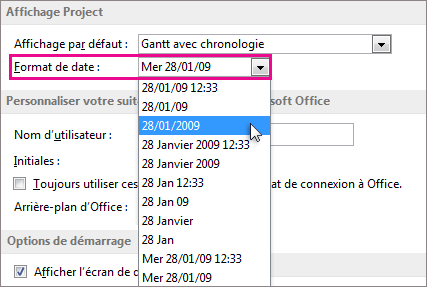Project a 21 formats de date différents où qu’ils s’affichent dans votre projet (colonnes, calendriers, chronologies, barres de Gantt, rapports). Vous pouvez modifier le format de date dans la boîte de dialogue Options du projet :
-
Sélectionnez Fichier > Options.
-
Sélectionnez Général.
-
Sous l’affichage Projet, choisissez une option dans la liste Format de date .
Modifier le format de date d’un tableau spécifique
-
Sous l’onglet Affichage , choisissez Tables > Autres tables.
-
Dans la liste Tables , sélectionnez Tâche ou Ressource, sélectionnez la table pour laquelle vous souhaitez mettre en forme la date, puis cliquez sur Modifier.
-
Dans la liste Format de date, sélectionnez le format de date que vous souhaitez utiliser, choisissez OK, puis choisissez Appliquer.
Utiliser un format de date d’un autre pays
Toutes les options de format de date par défaut suivent le même modèle, c’est-à-dire la façon dont les gens écrivent généralement des dates dans votre pays. Si vous souhaitez basculer vers un autre format de date régional ou national (européen ou un pays européen spécifique, par exemple), vous devez modifier votre région dans Panneau de configuration.
-
Dans Panneau de configuration, choisissez Horloge, langue et région > Modifier le format de date, d’heure ou de nombre.
-
Dans la boîte de dialogue Région et langue , sélectionnez l’onglet Format .
-
Modifiez le format :
-
Sélectionnez de nouveaux formats dans les listes Date courte et Date longue .
OU
-
Sélectionnez une région dans la liste Format . N’oubliez pas que cela change également la façon dont Windows affiche l’heure.
-
-
Ouvrez Project et choisissez un format de date dans la boîte de dialogue Options du projet (voir ci-dessus).